CAD如何使用三维对齐工具?
今天小编要给大家分享的是如何使用CAD三维对齐工具,感兴趣的小伙伴一起来看看具体的操作方法和步骤吧。
1.首先打开CAD绘图软件,绘制一下两个长方体作为演示,如图所示。
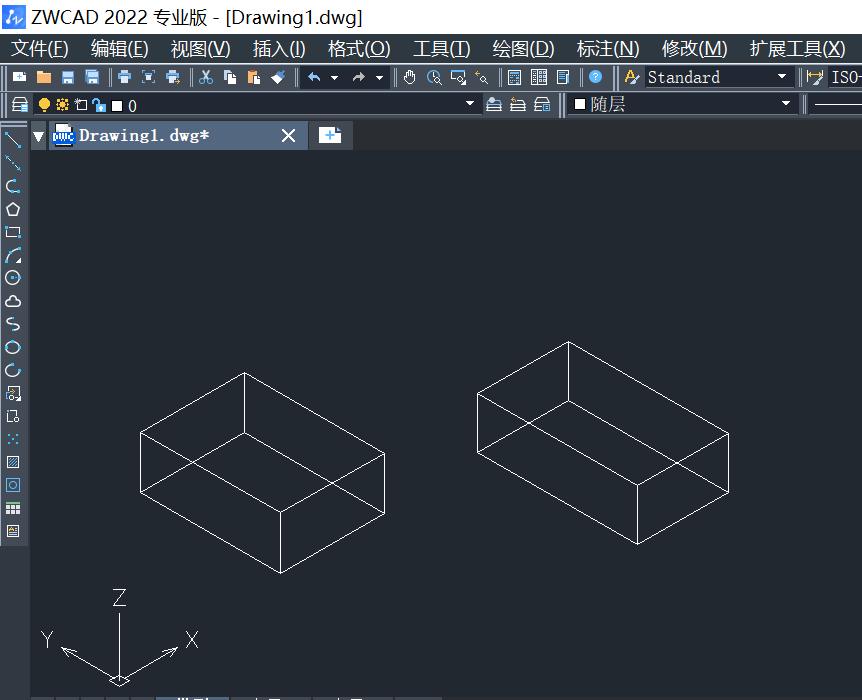
2.接着点击顶部菜单栏的【修改】选项卡,在其下拉列表中依次点击【三维操作】-【对齐】按钮,如图所示。

3.根据命令行提示选择对象,点击需要对齐的对象,点击回车执行,如图所示。
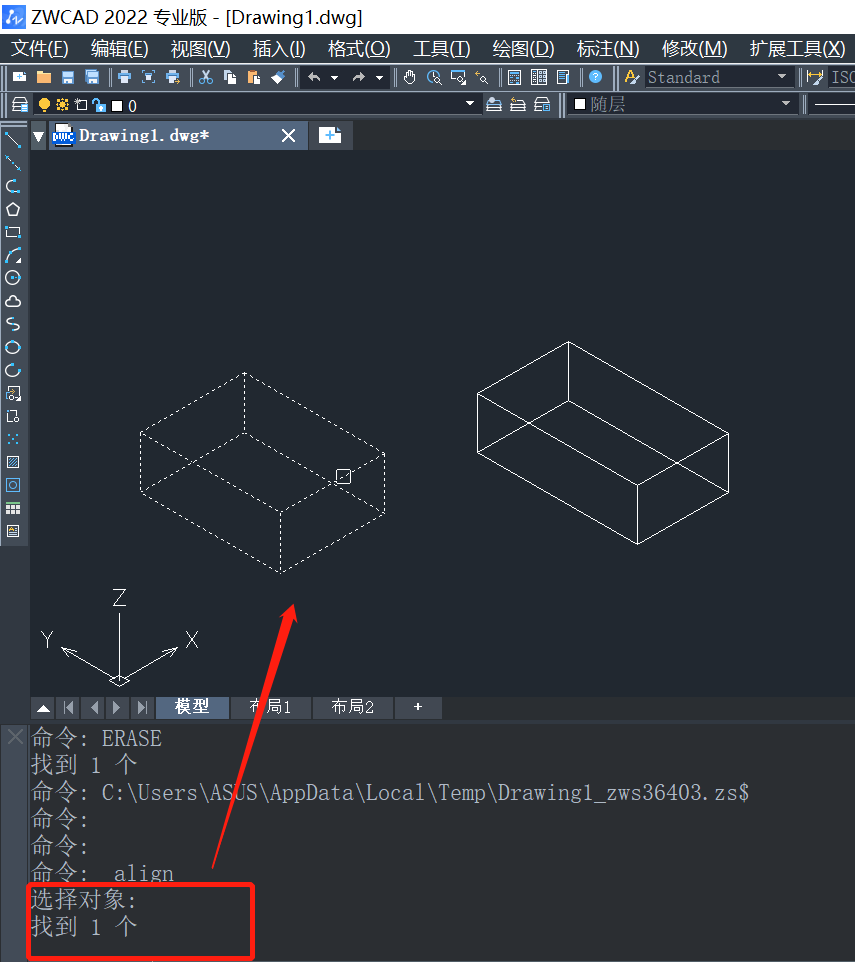
4.根据命令行提示,指定第一个源点和第一个目标点,如图所示。
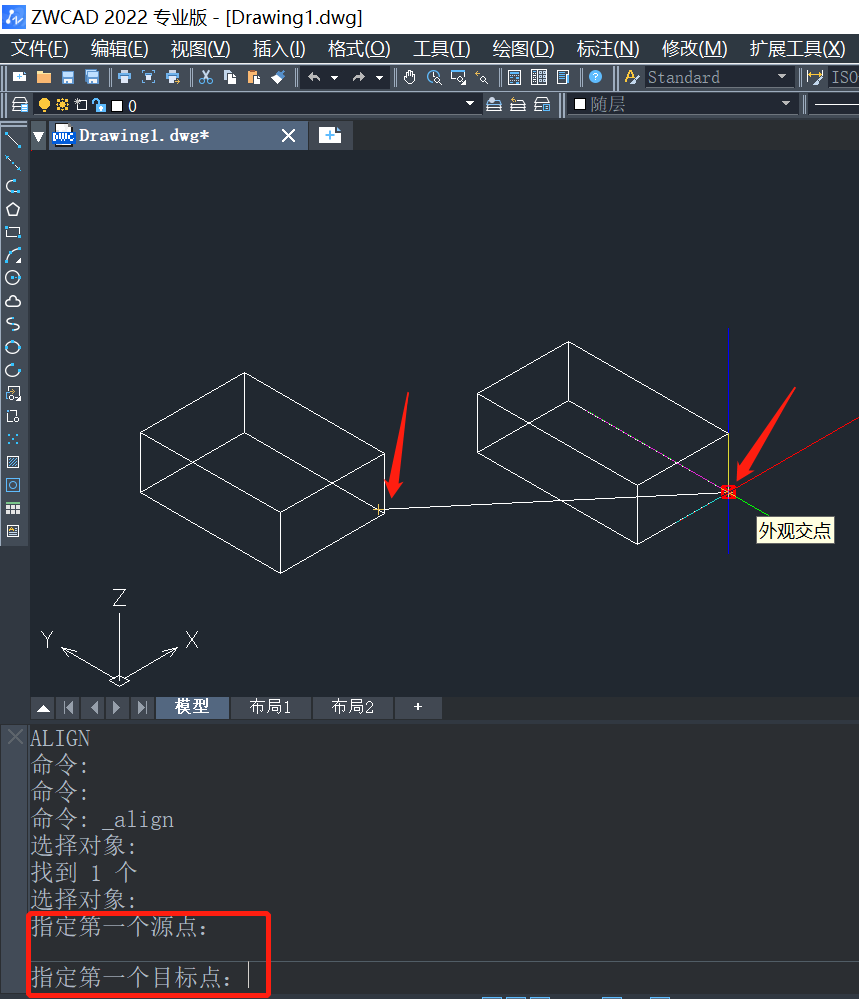
5.根据命令行提示,指定第二个源点和第二个目标点,如图所示。
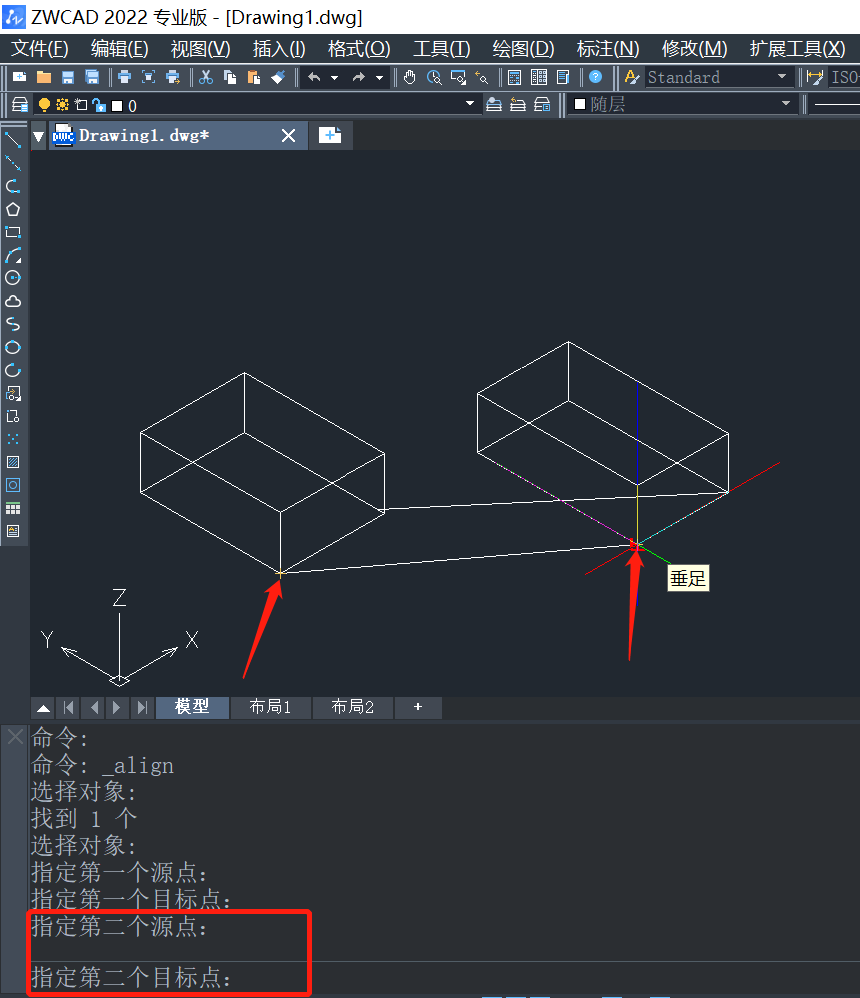
6.再根据命令行提示,指定第三个源点和第三个目标点,如图所示。
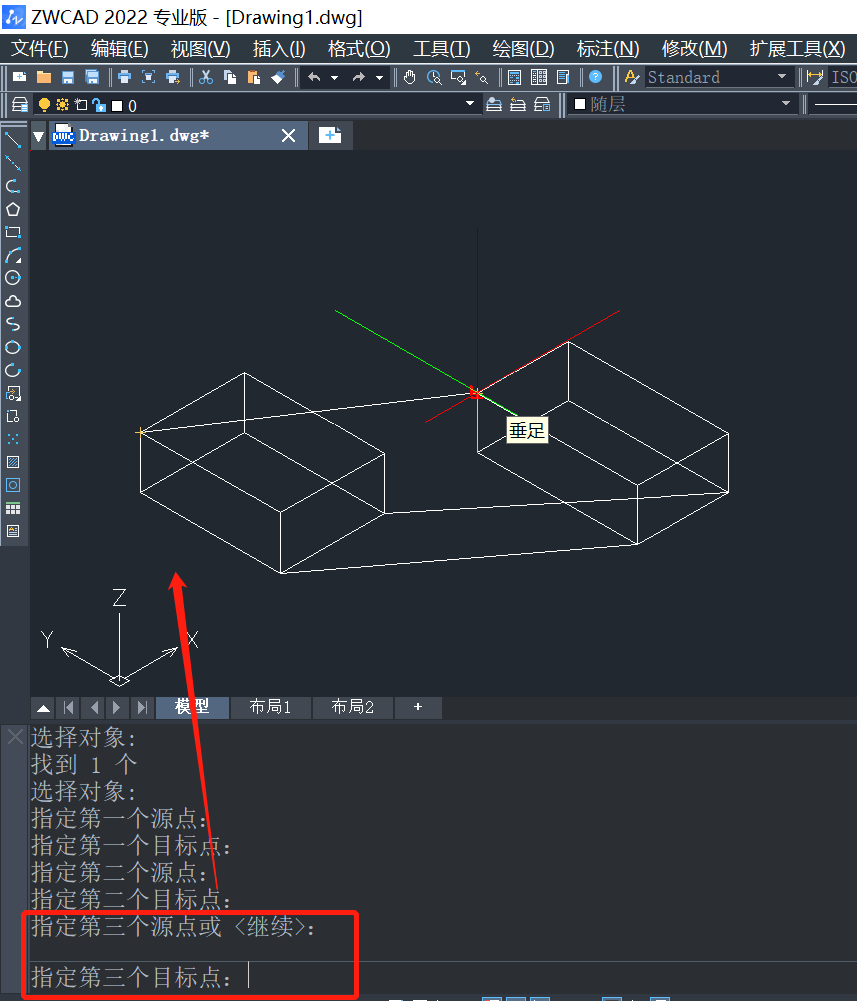
7.这样两个三维图形就实现了对齐,效果图如下。
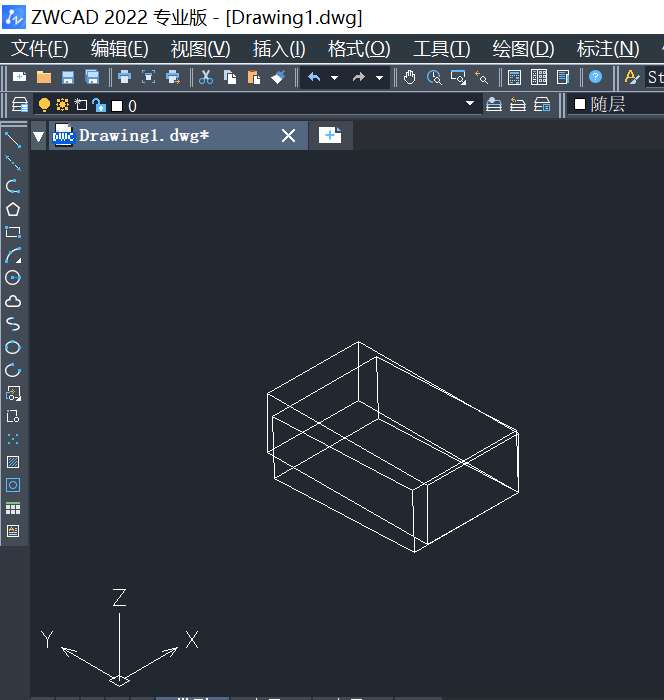
以上就是关于CAD如何使用三维对齐工具的全部内容分享,有需要的小伙伴可以参考以上方法进行操作设置,希望能够帮到大家。更多CAD资讯敬请关注中望CAD官网,小编将持续更新推送,丰富教程内容不要错过哦。
推荐阅读:CAD制图
推荐阅读:CAD下载
·中望软件荣获“2023中国版权影响力企业”奖项2023-11-23
·“中望CAD+智慧途思PRtools”解决方案,助力工艺工程师高效设计2023-11-21
·助力四川新型工业化发展:中望举办高峰论坛,探讨自主工软与数智设计2023-11-10
· “真自主”才敢说“更硬核”,中望自主3D内核助力企业数字化发展2023-11-01
·中望联合构力科技打造“中望CAD+PKPM审查软件”解决方案,推进审图流程全国产化2023-10-25
·中望软件全资收购英国商业流体仿真软件PHOENICS 持续完善多学科多物理场仿真解决方案2023-10-08
·人才培养 笃行不怠 | 国家工业软件行业产教融合共同体第一次理事会工作会议成功举办2023-10-09
·中望软件联合新硕科技打造全国产五金模具设计系统,助力模具企业降本增效2023-09-07
·玩趣3D:如何应用中望3D,快速设计基站天线传动螺杆?2022-02-10
·趣玩3D:使用中望3D设计车顶帐篷,为户外休闲增添新装备2021-11-25
·现代与历史的碰撞:阿根廷学生应用中望3D,技术重现达·芬奇“飞碟”坦克原型2021-09-26
·我的珠宝人生:西班牙设计师用中望3D设计华美珠宝2021-09-26
·9个小妙招,切换至中望CAD竟可以如此顺畅快速 2021-09-06
·原来插头是这样设计的,看完你学会了吗?2021-09-06
·玩趣3D:如何使用中望3D设计光学反光碗2021-09-01
·玩趣3D:如何巧用中望3D 2022新功能,设计专属相机?2021-08-10
·为什么CAD定义图块后插入时看不见图块或者图形位置很远?2021-05-08
·CAD无法复制粘贴?2019-12-13
·?如何用CAD画图测算三角形的边长2018-08-16
·CAD命令修饰符的使用技巧2019-08-27
·CAD常见问题汇总和解决方法(三)2017-08-23
·CAD绘制手轮2022-09-19
·建筑CAD常见问题解答集合(二)2020-03-20
·? CAD中MA特性匹配不能匹配线型或颜色等特性怎么办?2018-09-10
微信
咨询
客服
Top

中望软件技术